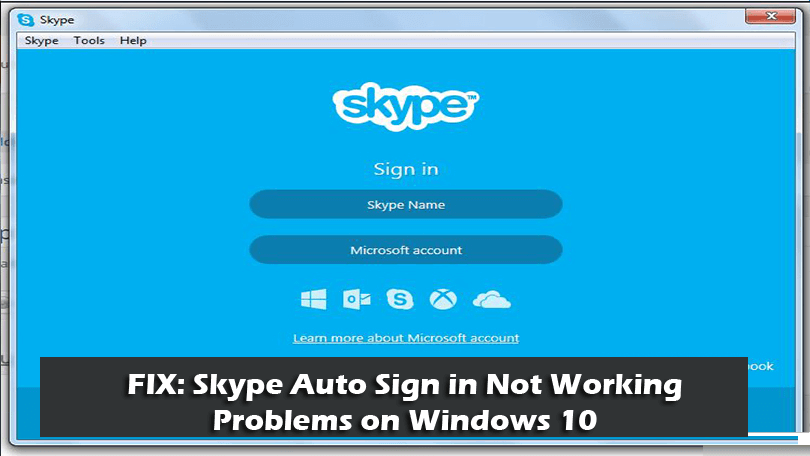
Nefunguje vaše možnost automatického přihlášení přes Skype ve Windows 10 nebo máte problém s přihlášením do Skype?
Ujišťujeme vás, že nejste sami, velké množství uživatelů si stěžovalo na problémy s automatickým přihlašováním Skype v systému Windows 10 .
Takže pokračujte ve čtení blogu a zjistěte, jak opravit problémy s automatickým přihlašováním přes Skype ve Windows 10
Všichni víme, že Skype je skvělá aplikace pro okamžitou komunikaci. A přilákala širokou škálu uživatelů po celém světě.
Ale tento skvělý má také některé druhy problémů, které způsobují nepříjemnosti mnoha uživatelům.
A když už mluvíme o problémech se Skype, jedním z nejčastějších problémů je, že vám Skype brání v automatickém přihlášení ve Windows 10.
V tomto článku tedy uvádím některé běžné problémy s přihlašováním do Skype, kterým uživatelé čelí, a řešení většiny problémů s automatickým přihlašováním.
1: Problém 1: Automatické přihlášení Skype nefunguje
Mnoho uživatelů si stěžovalo, že se Skype nebude automaticky přihlašovat ve Windows 10. Uživatelé hlásí, že jsou přihlášeni ke Skypu a po restartování počítače Skype pokaždé znovu zadali přihlašovací údaje.
I když v obecném nastavení povolili možnost automatického spouštění Skype , nezůstali podepsáni.
No, toto je běžný problém, se kterým je mnoho uživatelů Skype frustrováno a při pohledu na způsoby, jak vyřešit Skype se v systému Windows 10 nepřihlásí automaticky.
Problémy souvisejí s antivirem a firewally, protože to může způsobit přerušení, takže k vyřešení problému se ujistěte, že Skype je povolen přes tyto bezpečnostní problémy a také používáte aktualizovanou verzi Skype.
Chcete-li tento problém vyřešit, vyzkoušejte také níže uvedená řešení.
Problém 2: Skype 8.11.0.4 se nepřihlásí automaticky
Toto je další problém, který někteří uživatelé Skype nahlásili po upgradu na nejnovější verzi Skype 8.11.0.4.
Protože jsem upgradoval na Skype 8.11.0.4, nepřihlásí se automaticky při spuštění počítače. S předchozí verzí to běželo v pohodě.
Ocením každý komentář, který problém vyřeší.
Původně zveřejněno v komunitě Microsoft
Je to trochu frustrující, protože je povolena možnost automatického přihlášení, ale přesto musíte zadat přihlašovací údaje, abyste se mohli přihlásit.
A také je komunitou potvrzeno, že u nejnovějšího Skype není podporováno automatické přihlášení při spuštění PC, musíte se přihlásit pomocí přihlašovacích údajů účtu Skype .
Kromě toho stojí za to vyzkoušet níže uvedené opravy, protože tyto chyby můžete opravit jedním ze svých řešení.
Problém 3: Skype pro firmy se nepřihlásí automaticky
Problém není omezen na běžného uživatele Skype, mnoho podnikových verzí Skypu dostává problém, že Skype pro firmy se automaticky nepřihlásí.
Pokud se s tímto problémem také potýkáte, vyzkoušejte níže uvedená řešení a doufejme, že můžete vyřešit problém Skype pro firmy, který se již automaticky nepřihlašuje pomocí některého z našich řešení.
Problém 4: Automatické přihlášení přes Skype se stále načítá
Někteří uživatelé potvrdili, že se někdy při přihlášení Skype stále načítá. Toto je vzácný problém a lze jej vyřešit přeinstalací Skype nebo resetováním celého nastavení Skype.
Níže naleznete seznam řešení, takže je vyzkoušejte jedno po druhém, abyste vyřešili problém s automatickým přihlašováním přes Skype.
Problém 5: Skype v systému Windows 10 64 Bit se již nebude automaticky přihlašovat
Toto opět není příliš častý problém, ale přesto si někteří uživatelé stěžovali, že po restartování počítače se Skype automaticky nepřihlásí a zobrazí zprávu „ Vaše údaje Skype nebyly rozpoznány“.
A k přihlášení musí ručně zadat své přihlašovací údaje pro Skype.
Chcete-li to opravit, neváhejte vyzkoušet opravy uvedené níže, protože ve vašem případě může fungovat jedno z našich řešení.
Problém 6: Chyby přihlášení do Skype
Uživatelé čas od času hlásí různé problémy s automatickým přihlášením do Skype a chyby . Vyzkoušejte však níže uvedené opravy k vyřešení problémů, které se objevují při pokusu o přihlášení do Skype.
Toto jsou některé z běžných problémů s automatickým přihlašováním přes Skype ve Windows 10. Nyní si přečtěte některé z běžných důvodů, které způsobují problémy s přihlašováním přes Skype.
Co způsobuje problém s automatickým přihlášením do Skype?
- Váš účet Skype byl dočasně omezen nebo pozastaven
- Možná používáte starou nepodporovanou verzi Skype.
- Ověřte stav Skype a potvrďte, přihlašovací služby jsou v pořádku
- Přerušení může také způsobit nainstalovaný antivirus třetí strany nebo firewall
- Pokud není povolena možnost automatického přihlášení přes Skype.
To jsou některé z možných důvodů, kvůli kterým čelíte problémům s podepisováním Skype. Nyní se nejprve ujistěte, že váš systém musí splňovat minimální systémové požadavky pro spuštění Skype a opravte většinu problémů s přihlášením přes Skype.
Systémové požadavky Skype pro Windows:
| Pro Windows Desktop |
| Verze: |
Skype na ploše Windows vyžaduje:
Windows 10 verze 1507 nebo vyšší
Windows 8.1, 8
nebo Windows 7 (podporované 32bitové a 64bitové verze) |
| Procesor: |
Alespoň 1 GHz |
| RAM: |
Minimálně 512 MB |
| Další software: |
DirectX v9.0 nebo vyšší |
Systémové požadavky Skype pro Windows 10:
| Windows 10 |
| Verze 12 |
Windows 10 (verze 1607 a 1703) |
| Verze 14 |
Windows 10 (verze 1709) nebo vyšší |
Jak opravím problémy s nefunkčním automatickým přihlášením přes Skype v systému Windows 10?
Než začnete postupovat podle níže uvedených řešení, doporučujeme se nejprve odhlásit ze Skype a poté se znovu přihlásit pomocí správných informací o účtu Skype.
A ověřte, zda je povoleno „Automaticky spustit Skype“ nebo ne. Nyní restartujte počítač a zkontrolujte, zda funguje automatické přihlašování přes Skype.
Pokud ne, postupujte podle níže uvedených řešení.
Obsah
Oprava 1: Zkontrolujte svůj antivirus
Jak bylo uvedeno výše, antivirus nainstalovaný ve vašem systému může rušit Skype a způsobit přerušení automatického přihlašování.
Zkontroluje, zda jste do svého systému nainstalovali antivirus třetí strany, a poté jej dočasně deaktivujte. Můžete také zakázat bránu firewall a zkontrolovat, zda to funguje, abyste vyřešili problém s automatickým přihlášením do Skype.
Pokud vám však deaktivace antiviru nebude fungovat, odinstalujte antivirus a zkontrolujte, zda možnost automatického přihlášení začíná správně fungovat ve Windows 10.
Pokud to pro vás funguje, kontaktujte centrum antivirové podpory nebo můžete přejít na jiný antivirový program.
Oprava 2: Zkontrolujte, zda máte více než jeden účet Skype
Může se stát, že máte více účtů a kvůli tomu čelíte problému s přihlášením do Skype.
Ověřte tedy, zda jste svou e-mailovou adresu použili k přihlášení k jiným produktům společnosti Microsoft, jako je OneDrive, Xbox nebo Outlook, pak můžete být do Skype přihlášeni pomocí jiného účtu Microsoft.
Zkontrolujte, zda jste přihlášeni pomocí správného účtu Skype.
Pokud také používáte Skype na více než jednom zařízení, jako je PC, notebook nebo telefon , existuje možnost, že se na každém zařízení přihlásíte k jinému účtu, a to způsobuje problémy s podepisováním přes Skype ve Windows 10.
Oprava 3: Zkontrolujte možnosti nabídky Skype
Mnoho uživatelů Skype potvrdilo, že to pro ně funguje, aby opravili problém s nefunkčním automatickým přihlášením Skype.
Postupujte tedy podle uvedených kroků:
- Nejprve spusťte Skype > poté klikněte na Nástroje > Možnosti.
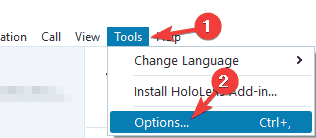
- Nyní zjistěte možnost Přihlásit se při spuštění Skype > zrušte zaškrtnutí této možnosti, pokud ji potřebujete deaktivovat , nebo ji zaškrtněte, pokud ji potřebujete zapnout.
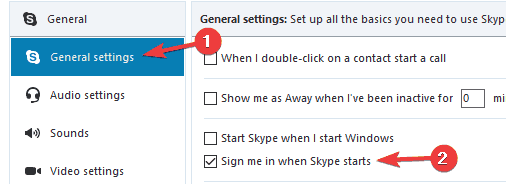
- A poté klikněte na tlačítko Uložit > pro uložení změn.
Oprava 4: Přihlaste se pomocí Facebooku
Mnoho uživatelů Skype potvrdilo, že se na obrazovce objeví tlačítko automatického přihlášení, pokud použijí možnost Přihlásit se přes Facebook .
Oprava 5: Přístup k účtu Skype z jiného zařízení
Pokud problém přetrvává, zkuste se ke svému účtu Skype přihlásit z různých zařízení, kde jste byli dříve přihlášeni, jako je počítač, notebook, mobil nebo Xbox.
Po přihlášení a ověření uživatelského jména účtu je to dočasná oprava, ale může vám pomoci vyřešit problém s přihlášením přes Skype.
Oprava 6: Obnovte všechna nastavení Skype
Tato oprava vám pomůže vyřešit problém s automatickým přihlášením do firmy i do běžného účtu Skype.
Poznámka: Záznamy chatu budou po provedení řešení smazány, ale lze je obnovit ze složky skype.old.
Postupujte podle následujících kroků:
- Nejprve zcela zavřete Skype ze Správce úloh .
- Poté stiskněte klávesu Windows + R > zadejte %appdata% > OK
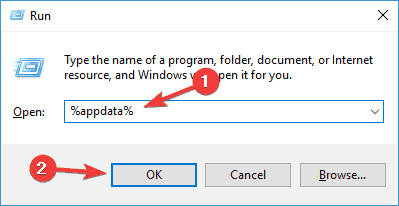
- Jakmile se spustí složka Roaming > zjistěte složku Skype > přejmenujte ji na skype.old
- Nyní stiskněte klávesu Windows + R > zadejte %temp%skype
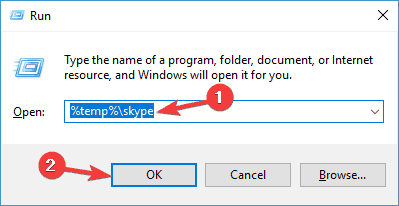
Nyní zkuste znovu spustit Skype a ověřte, zda je problém s nefunkčním automatickým přihlašováním S kype vyřešen nebo ne.
Oprava 7: Aktualizujte Skype
Možnost automatického přihlášení přes Skype nebude podporovat starší verzi Skype. Pokud tedy používáte Skype pro Windows 10, zkontrolujte aktualizace v Microsoft Store .
Také pokud používáte starší verzi, můžete být automaticky odhlášeni ze Skype a nebudete se moci znovu přihlásit, dokud neupgradujete na nejnovější verzi.
Nezapomeňte tedy aktualizovat Skype na nejnovější verzi.
Pokud používáte Skype ve Windows 7 a 8, postupujte podle následujících kroků:
- Nejprve se přihlaste do Skype.
- Poté zvolte Nápověda .
- A vyberte Zkontrolovat aktualizace ručně .
Poznámka : Pokud nevidíte možnost Nápověda, stiskněte klávesu ALT a zobrazí se panel nástrojů.
Oprava 8: Přeinstalujte Skype
Pokud stále čelíte problémům s automatickým přihlášením do Skype, než zde, doporučujeme odinstalovat a znovu nainstalovat Skype.
Aplikaci Skype můžete odinstalovat ručně, ale zde se doporučuje použít odinstalační program třetí strany, protože tento program zcela odstraní, aniž by za sebou zanechal jakékoli stopy, nevyžádané soubory nebo položky registru.
Pokud neznáte důvěryhodný odinstalační software, pak vám tuto práci usnadníme, můžete použít Revo Uninstaller, protože se snadno používá a zcela odebere jakoukoli aplikaci.
Stáhněte si Revo Uninstaller, abyste aplikace úplně odstranili
Nyní po odinstalaci restartujte zařízení a stáhněte si znovu Skype z odkazu: Klikněte zde
Oprava 9: Odpojte účet Microsoft a Facebook
- Nejprve přejděte na https://login.skype.com > a přihlaste se pomocí podrobností svého účtu Skype.
- Poté klikněte na Nastavení > zrušte propojení účtů Facebook a Microsoft.
Nyní jsou oba účty propojeny, restartujte systém a zkontrolujte, zda jste automaticky přihlášeni do Skype.
Oprava 10: Zkuste použít Skype pro web
Pokud problém stále čelíte, může se stát, že problém souvisí s aplikací Skype.
Zde se tedy doporučuje zkusit použít Skype pro web. Chcete-li to provést, nejprve přejděte na stránku Skype pro web a přihlaste se pomocí podrobností o účtu Skype. Ujistěte se, že používáte správné uživatelské jméno a heslo.
Pokud to funguje dobře, pak problém souvisí s aplikací Skype a vy jste ji znovu nenainstalovali, potom ji odinstalujte a znovu nainstalujte.
Nebo také potvrďte, že váš systém splňuje systémové požadavky potřebné ke spuštění Skype ve Windows.
Oprava 11: Ověřte síťové připojení
Pokud stále čelíte problému s přihlášením do Skype, problém může souviset s připojením k internetu. Ujistěte se tedy, že připojení k internetu funguje správně a stabilně.
Zkuste spustit jiné webové stránky, pokud to funguje dobře, pak naštěstí problém není v síťovém připojení.
Zdá se, že problém je pravděpodobně ve Skype. Správné fungování Skype a jeho služeb můžete zkontrolovat na odkazu: https://support.skype.com/en/status .
A odtud se dozvíte, které služby Skype způsobují problémy nebo nefungují správně. Kromě toho budou problémy se službami opraveny společností Microsoft ASAP.
Oprava 12: Zkontrolujte, zda je účet Skype pozastaven nebo omezen
Existuje také možnost, že váš účet Skype je dočasně pozastaven nebo omezen . A kvůli tomu čelíte chybám a problémům s přihlášením přes Skype.
K tomu obvykle dochází, pokud je u vašeho účtu zjištěna neobvyklá aktivita související s porušením zabezpečení.
A pokud zjistíte, že váš účet je zablokován kvůli bezpečnostním problémům, kontaktujte podporu Skype a problém vyřešte.
Automatické přihlášení Skype Související časté dotazy:
1 - Jak zastavím automatické odhlašování Skype?
Automatické odhlašování Skype můžete zastavit pomocí resetování Skype. Ukončete Skype > stiskněte klávesu Windows + R > zadejte %appdata%/Microsoft > a přejmenujte složku Skype na Skype.old . Nyní otevřete Skype a přihlaste se zpět.
2 - Jak zabráním tomu, aby mě Skype automaticky přihlašoval?
Automatické spouštění Skype můžete zastavit vypnutím možnosti automatického spouštění Skype . Chcete-li tak učinit, přejděte do Nastavení > Obecné > zakázat možnost Automaticky spustit Skype .
3 - Proč se Skype automaticky nepřihlásí, když jej spustím?
Existuje několik důvodů, které způsobují, že automatické přihlašování Skype nefunguje, například:
- Nepovolili jste možnost automatického spuštění Skype
- Antivirus nebo firewall mohou způsobit přerušení
- Skype není připojen k Facebooku
- Běží zastaralá nebo nepodporovaná verze Skype
4 - Jak deaktivuji Skype při spuštění Windows 10?
Chcete-li zastavit Skype při spuštění ve Windows 10, klikněte na nástroje > možnosti > obecná nastavení a zrušte zaškrtnutí políčka „Spustit Skype při spuštění systému Windows“ . Nebo můžete také stisknout klávesu Windows + R > zadejte misconfig > stiskněte OK , nyní přejděte a procházejte a zrušte zaškrtnutí Skype.
Doporučené řešení – Opravte chyby počítače a zrychlete počítač
Pokud váš počítač se systémem Windows náhodně způsobuje různé tvrdohlavé chyby počítače, problémy se zabezpečením a zpomalení , doporučuje se spustit nástroj PC Repair Tool .
Jedná se o multifunkční nástroj typu vše v jednom, který pouhým skenováním jednou zjistí a opraví různé počítačové chyby a problémy. Dohlíží také na hardware systému a sděluje vám, s jakým problémem souvisejícím s hardwarem se setkáváte.
Díky tomu můžete opravit různé chyby, jako je oprava DLL, vyčistit položky registru, chyby BSOD, chránit váš systém před napadením viry/malwarem, opravit poškozené systémové soubory Windows a mnoho dalšího.
To také vyladí, optimalizuje a zvýší výkon Windows PC.
Získejte nástroj na opravu počítače, který opraví chyby počítače a zvýší jeho výkon
Závěr:
Skype je nepochybně užitečný komunikační nástroj pro osobní i obchodní účely a velmi užitečná je také funkce automatického přihlašování přes Skype.
Uživatelé však také čelí různým problémům souvisejícím s automatickým přihlašováním a stěžují si na to.
Proto jsem se dnes v této příručce snažil co nejlépe uvést seznam problémů s nefunkčním automatickým přihlášením Skype ve Windows 10 a kompletní řešení pro vyřešení problémů s přihlášením přes Skype.
Ujistěte se tedy, že dodržujete uvedená řešení a vyřešíte problémy s možností automatického přihlášení Skype v systému Windows 10.
Doufám, že pro vás bude průvodce fungovat a problémy a chyby s přihlášením přes Skype můžete vyřešit jedním z našich řešení.
Pokud je něco, co jsem vynechal, nebo máte nějaké dotazy, návrhy nebo dotazy, neváhejte se s námi podělit.
Hodně štěstí..!!
![[VYRIEŠENÉ] „Tomuto vydavateľovi bolo zablokované spustenie softvéru na vašom počítači“ v systéme Windows 10 [VYRIEŠENÉ] „Tomuto vydavateľovi bolo zablokované spustenie softvéru na vašom počítači“ v systéme Windows 10](https://img2.luckytemplates.com/resources1/images2/image-2750-0408150428174.jpg)
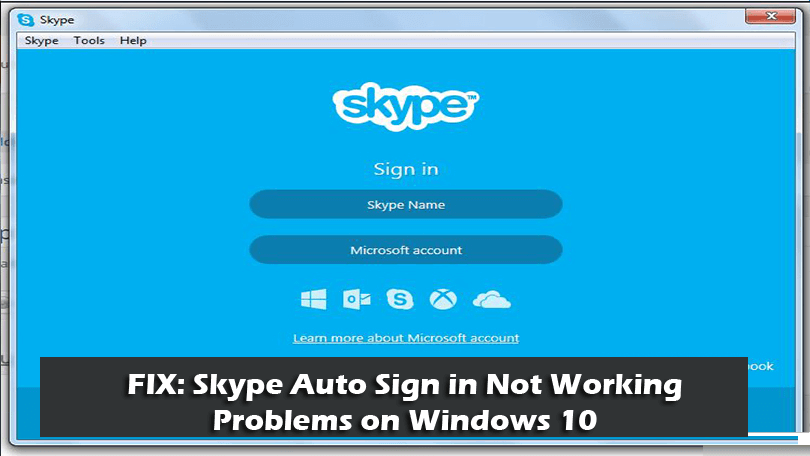
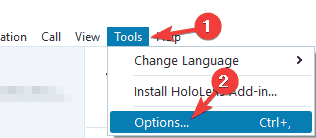
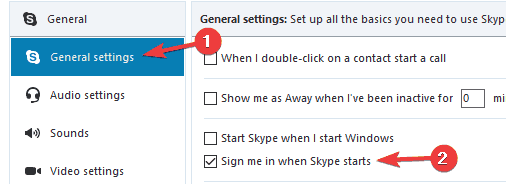
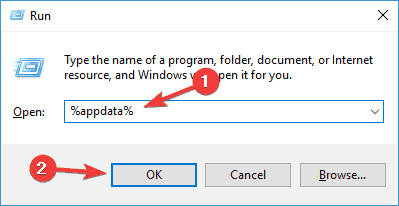
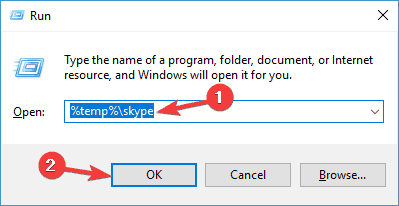

![[OPRAVENÉ] Kód chyby 0x80070035 Sieťová cesta sa nenašla v systéme Windows 10 [OPRAVENÉ] Kód chyby 0x80070035 Sieťová cesta sa nenašla v systéme Windows 10](https://img2.luckytemplates.com/resources1/images2/image-1095-0408150631485.png)






![Chyba 1058: Službu nelze spustit Windows 10 [VYŘEŠENO] Chyba 1058: Službu nelze spustit Windows 10 [VYŘEŠENO]](https://img2.luckytemplates.com/resources1/images2/image-3772-0408151015489.png)